Po letech majitelů iPhone a iPad, kteří tuto funkci požadovali, Apple konečně koupil svůj mobilní produkt v temném režimu a přistál v rámci aktualizací iOS 13 a iPadOS 13.
Tmavý režim není jen výměna palet, ale nabízí významné prodloužení životnosti baterie pro uživatele OLED iPhone (iPhone X, iPhone XS a XS Max) tím, že šetří energii, která by se obvykle používala k osvětlení více pixelů.
Poskytuje také displej, který je pro vaše oči jednodušší v tmavším prostředí – perfektní, pokud používáte iPhone nebo iPad v posteli.
Zatímco vývojáři již dříve povolili vlastní temné režimy v aplikacích, je to poprvé, co Apple zahrnoval na systémové úrovni – to znamená, že proniká všemi druhy aplikací, od kontaktů, zpráv, přes fotografie a Apple Music..
Pokud chcete zařízení odeslat do fáze emo, přečtěte si další informace o tom, jak povolit tmavý režim pro iPhone a iPad.
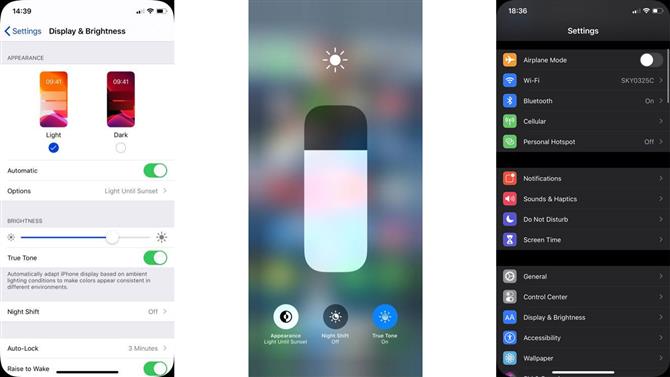
(Obrazový kredit: Příkop)
Jak povolit tmavý režim pro iPhone nebo iPad
Nejprve se musíte ujistit, že máte v zařízení spuštěný správný software. Pokud používáte iPhone, budete potřebovat verzi iOS 13 a pokud používáte iPad, budete chtít iPadOS 13.1 nebo vyšší.
Chcete-li zjistit, jaký software máte – nebo upgradovat přímo sem a teď – postupujte podle jednoho z níže uvedených pokynů.
- Jak stáhnout iOS 13
- Jak stáhnout iPadOS 13
Nyní jste aktuální, je čas ztmavnout. Jak si můžete představit, povolení temného režimu pro iPhone a iPad začíná v aplikaci Nastavení. Zamiřte tam a potom klepněte na Displej a jas.
Poté najdete dvě malé screenshoty zobrazující režim Light i Dark – takže si vyberte. Jediným klepnutím na obrázek v tmavém režimu je vše, co potřebujete, a uvidíte, že nabídka Nastavení sama změní barvu.
Je to opravdu tak snadné, ale můžete s tím být chytřejší…
Jak naplánovat tmavý režim
Našli jste v předchozím okně přepínač „Automaticky“? To umožňuje, aby se váš iPhone nebo iPad při západu slunce přepnul do tmavého režimu, než se při východu slunce přepne zpět do režimu světla.
Můžete také přidat vlastní plán klepnutím na nabídku Možnosti, která se zobrazí, když stisknete Automaticky.
To vám například umožní používat Světelný režim po celý den, a poté tmavý režim, například od 17:00.
Jak povolit tmavý režim z Control Center
Toto je jeden z méně známých triků temného režimu, ale dobrý. V iPhone a iPadu existuje mnohem jednodušší způsob, jak aktivovat tmavý režim, než se kopat do nabídky nastavení nebo naplánovat.
Vyvolejte panel zástupců ovládacího centra na obrazovce (přejetím prstem nahoru z dolní části telefonu, pokud má tlačítko Domů nebo dolů z pravého horního rohu, pokud jej nemá), a stisknutím posuvníku Jas obrazovky dolů zvětšovat.
V levém dolním rohu najdete přepínač označený „Vzhled“, pomocí kterého můžete rychle přepnout ze světelného režimu do tmavého režimu.
- Jak povolit tmavý režim pro Google Chrome
